這裡介紹如何在 Bluehost 的網頁主機空間中,一鍵快速備份與還原整個 WordPress 網站與資料庫。
一個網站要能夠長期正常營運,除了積極充實內容之外,定期做好完善的備份措施也是非常重要的,沒有任何一個主機商可以保證伺服器不會出問題,連知名 Google 也曾經因為資料中心遭到雷擊而造成資料永久損毀,所以不管是使用那一家的主機空間,都一定要定期將資料做好備份。
以下我們將介紹在 Bluehost 的 shared hosting 網頁空間中備份整個 WordPress 網站的方法。
一鍵備份 WordPress
Step 1
在 Bluehost 中安裝好 WordPress 之後,管理介面上方就會有一個「WordPress tools」工具選單,在這個工具集中有一個「Backups」備份功能,可以讓使用者快速備份 WordPress 網站。
首先選擇要備份的網站,然後按下「Create New」建立新的備份檔。
Step 2
建立好的 WordPress 備份檔案會顯示在下方,每個備份檔都會標示備份的日期與時間,使用者可以從這些備份的檔案中回覆完整的網站,當然如果備份太多的時候也以將不要的刪除。
Step 3
點選備份檔的「Restore」按鈕即可進行 WordPress 網站的回覆動作,這時後會跳出一個確認訊息,告知使用者在使用備份檔回覆之後,會將目前的網站內容覆蓋掉,整個網站會回覆成備份檔中的內容,按下「確定」之後就會開始進行備份檔的回覆。
Step 4
回覆完成後,會跳出重新載入網頁的訊息,按下「確定」繼續。這時候 WordPress 網站應該就已經回覆成備份檔中的內容了。
Bluehost 並沒有限制這裡放置備份檔的個數,只要空間足夠,使用者可以放好幾個備份檔在這裡。
一般來說我們會定期使用這個備份功能,建立多個備份檔留存,以防萬一自己不小心把網站搞砸的時候,還可以從這裡找到舊的內容來進行回覆,尤其是在 WordPress 的版本升級時,一定要先備份好再升級。
另外網站在做一些小變動時,例如安裝一些外掛、更換佈景主題等,有這種狀況也是會有風險的,建議都將網站備份好之後再進行。
我個人認為網站至少一週備份一次,反正空間很大,多放幾個備份檔沒有什麼影響,備份檔太多的時候就把就的刪掉就好了。
進階備份
上介紹的 WordPress 一鍵備份事實上就是將 WordPress 所有的檔案與 MySQL 資料庫壓縮成一個備份檔,放在伺服器中的備份目錄下,對於熟悉 Linux 環境的使用者,可以在設定好 SSH 登入功能之後,連線到伺服器上面查看這些備份檔。
Bluehost 預設會將被備份檔放在 ~/backupwordpress/*/ 目錄之下,這個目錄下每一個 .tar.gz 檔就是一個完整的備份檔。
如果把一個備份檔複製出來,解壓縮之後就會看到一個放置網頁的目錄、一個 .sql 資料庫備份檔,還有一個 MANIFEST 備份資訊檔。一般的 WordPress 網站如果用手動備份的話,也一樣是備份這些資料。
所以如果想要進行異地備份的話,可以直接將這些 .tar.gz 備份檔直接從伺服器抓下來,存放在自己的硬碟中,未來若要回覆的話,在上傳至伺服器上原來的目錄即可。不過這個狀況應該比較少見,除非是伺服器硬碟損毀,否則直接用伺服器上面的備份檔即可,只是以防萬一若伺服器真的被雷劈了,至少資料都還在。 🙂


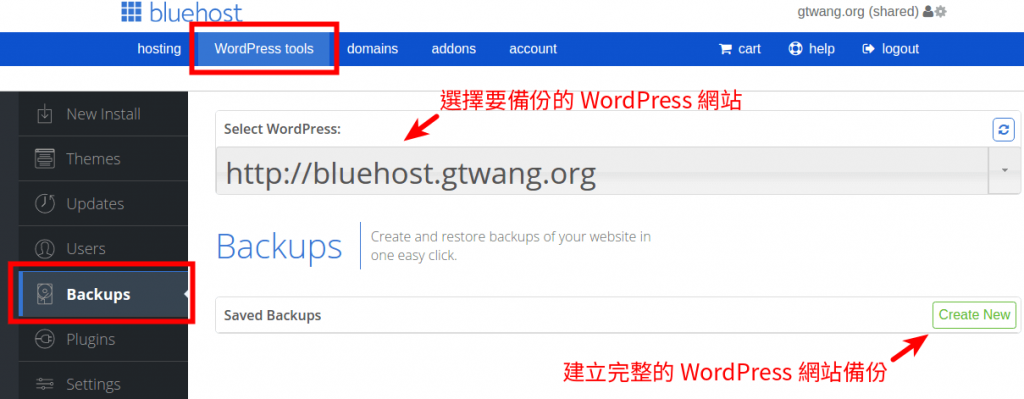
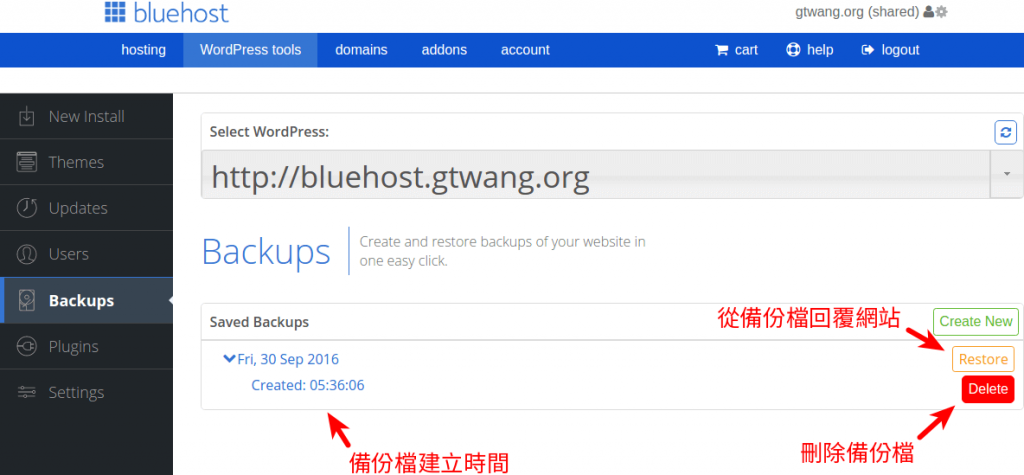
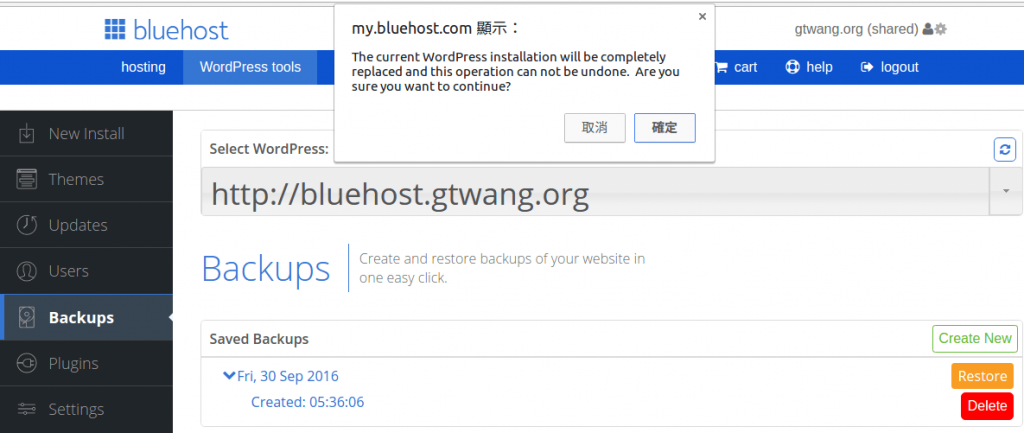
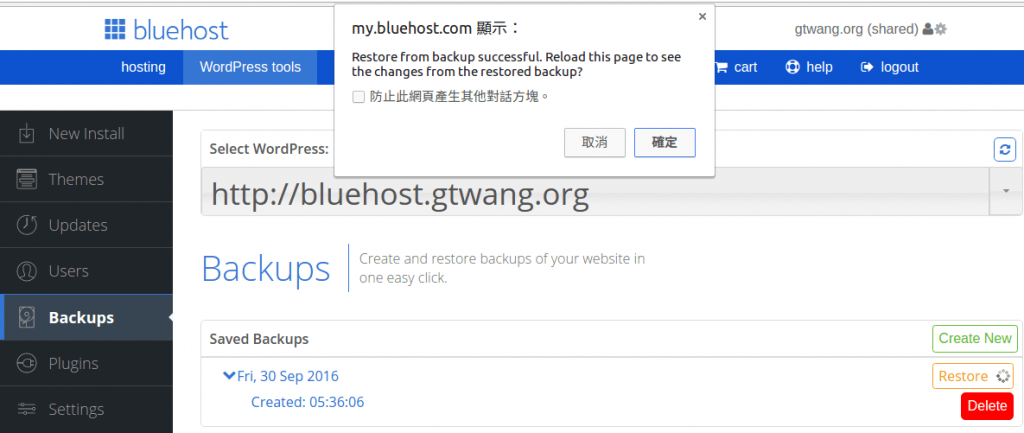
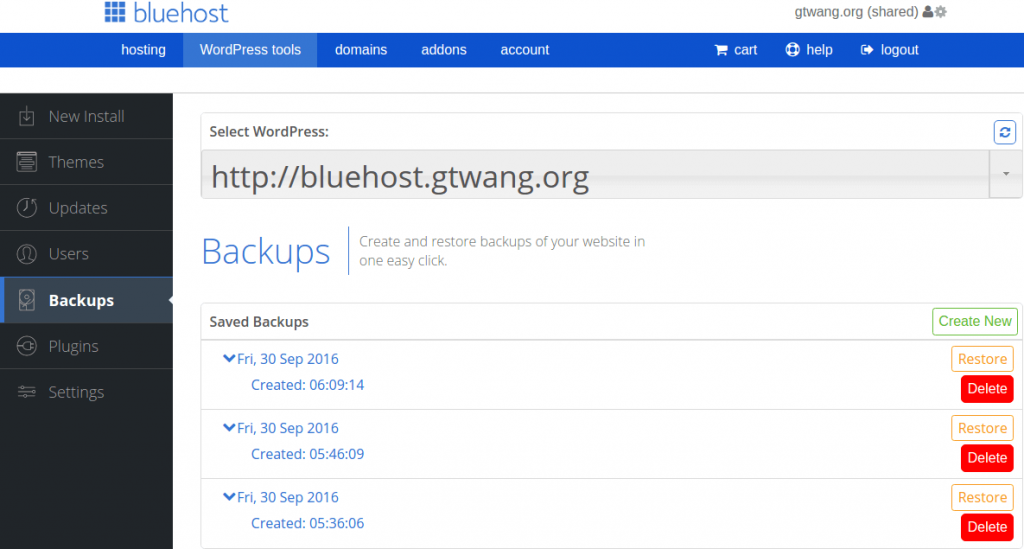
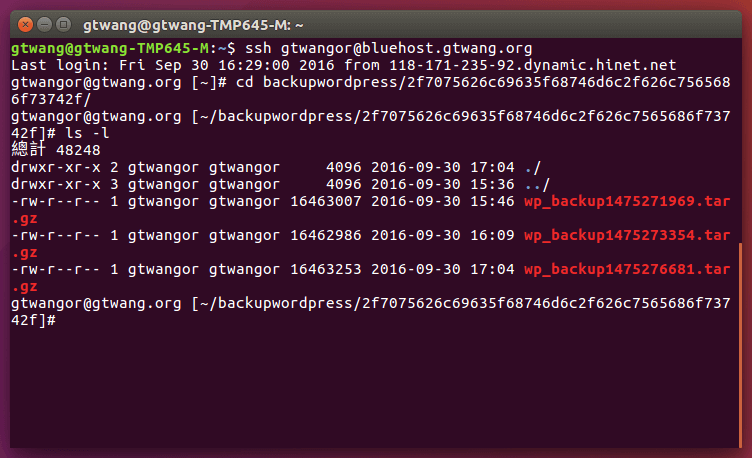
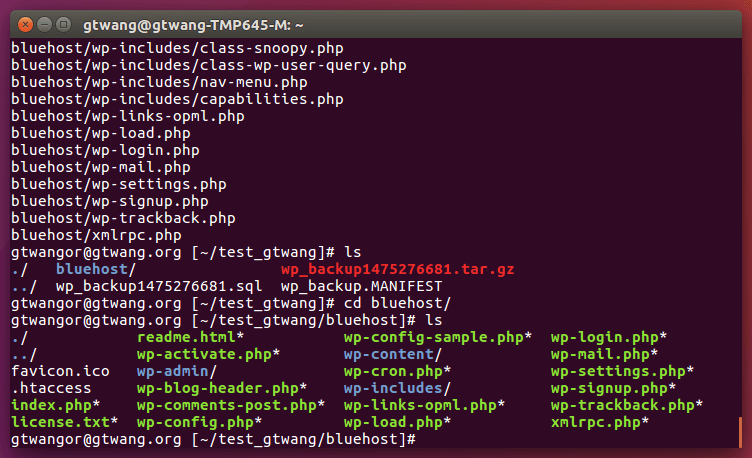
工作達人
現在好像沒有這樣功能,改能要付費買CodeGuard程式,才能備份,覺得bluehost好爛喔!